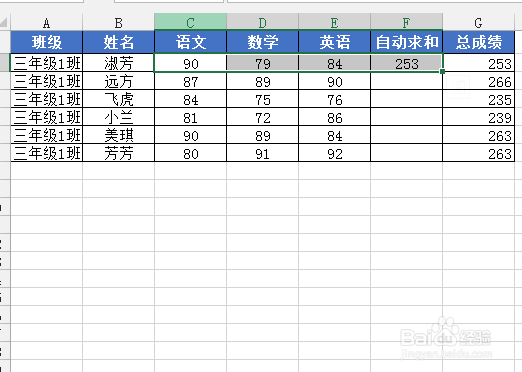Excel如何用sum求和
1、首先需要将准备好的Excel文件打开,然后看到表格之后,仔细看一下,然后按照要求进行求和。选中F2单元格,然后点击上方的插入函数按钮。

2、在弹出的插入函数对话框中,找到“SUM”函数,如果找不到的话,可以在上方的搜索函数文本框内,进行输入sum,然后点击右侧的“转到”,就可以在下方看到sum函数了,选中sum函数,然后点击下方的确定。
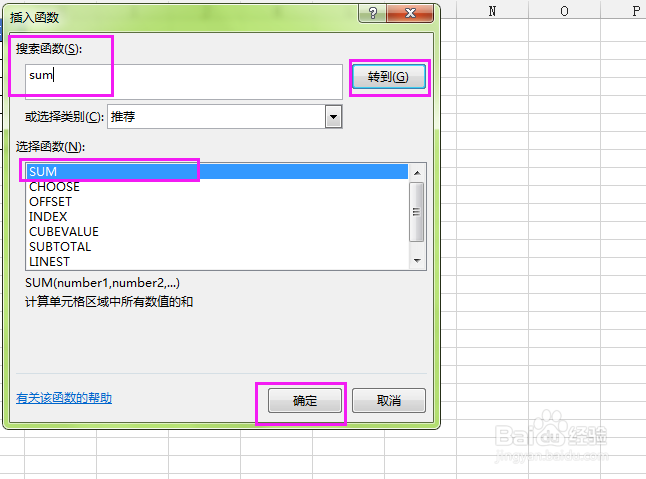
3、在自动弹出的函数参数对话框中,选中C2到E2单元格区域,这个时候直接点击确定就可以了,这样就可以计算出来第一个同学的总成绩了。
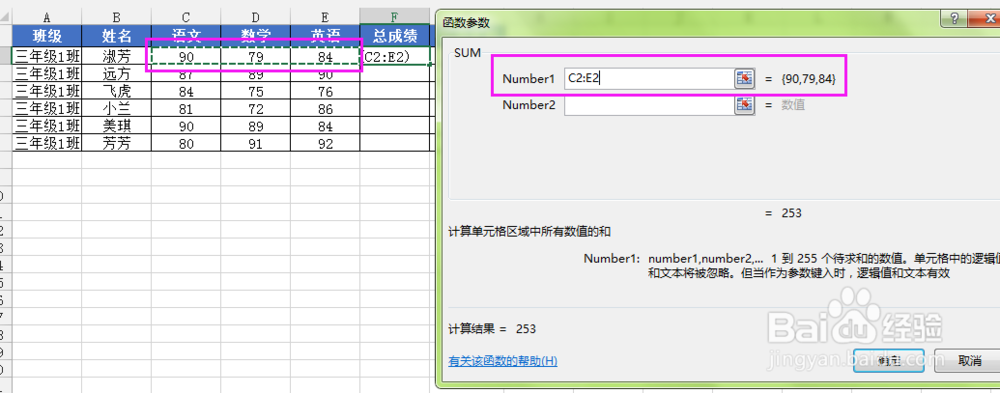
4、选中F2单元格,将鼠标移动到单元格的右下方,当变成十字形状的时候,按住鼠标左键往下进行拖动,就可以完成全部同学的总成绩计算了。

5、运用自动求和函数也可以进行计算总成绩。将Excel表格更改为下图格式,选中C2单元格和E2单元格区域,然后在开始选项卡下,找到“自动求和”按钮,进行点击。
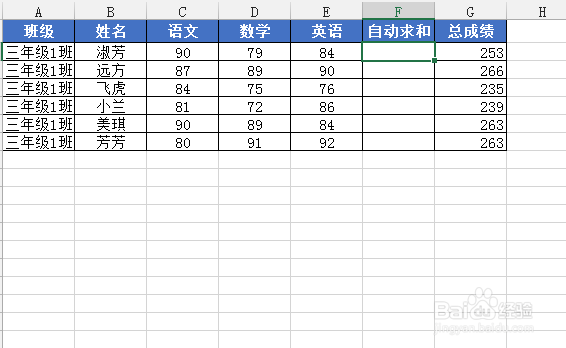
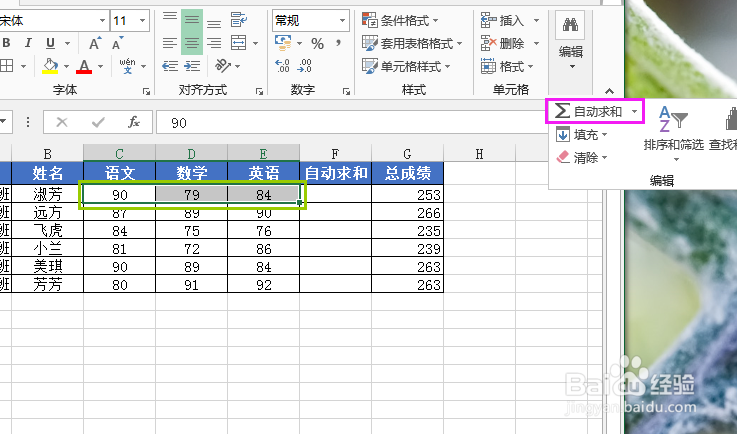
6、点击完成之后,则会变成如下图所示,然后选中F2单元格,鼠标移动到单元格右下角,进行双击,则会自动完成填充数据,就会和后面的总成绩计算出来的数值一模一样。